Az Ezgif használata a videók visszafordításához [Alapos áttekintés]
A videó visszafordítása világszerte divatossá válik. Számos alkalmazás pedig fordított videoeffektust alkalmaz, például a Snapchat, az Instagram és még sok más. Ezek az alkalmazások azonban nem tudják visszafordítani a már elkészített videót. Amit pedig sokan keresnek, az egy videofordító, amely visszatekerheti a számítógépes fájljaikban vagy a Galériában tárolt videókat. Szerencsére van online szoftver, amellyel visszafordíthatja a videókat. Az Ezgif az egyik legnépszerűbb videó-visszafordító, amelyet a böngészőjében érhet el. Ezért folyamatosan olvasson tovább, hogy többet megtudjon a használatáról Ezgif a videók megfordításához.
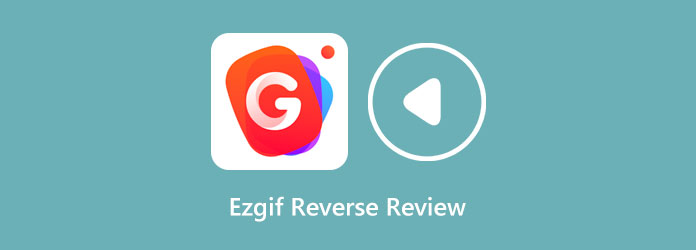
1. rész Ezgif Reverse Video Review
Ha a legfantasztikusabb online videofordítót keresed, valószínűleg az Ezgif-et fogod látni a találati oldalon. Az Ezgif az egyik legkiválóbb online videofordító, amely szinte minden webböngészőn elérhető, mint például a Google és a Mozilla Firefox. Ez az online videofordító lehetővé teszi a videók egyszerű megfordítását az AI visszafordítási folyamatával. Ezenkívül a videó megfordítása után megfordíthatja a hangot vagy elnémíthatja a fájl hangját. Ezenkívül az Ezgif számos más szerkesztő eszközzel is rendelkezik, amelyek segítségével szerkesztheti a videót, beleértve a videokonvertálót, a videóforgatót, a videó átméretezőt, a videóvágót és még sok mást. Sok kezdő is előszeretettel használja ezt a videofordítót, mert egyszerű felhasználói felülettel rendelkezik. Az Ezgif akár 100 MB méretű videókat is képes megfordítani, így nem kell aggódnia a feltöltendő videó méretétől. Ezenkívül támogatja a leggyakoribb videofájlformátumokat, mint például az MP4, AVI, MOV, FLV, WMV és még sok más. Az Ezgif nagyszerű eszköz a videóid visszafordításához, és ha többet szeretnél tudni róla, olvass tovább lent.
Előnyök:
- • Intuitív felhasználói felülettel rendelkezik.
- • Teljesen elérhető online.
- • Biztonságos és ingyenesen használható.
- • Nem kell bejelentkeznie vagy bejelentkeznie egy fiókhoz.
Hátrányok:
- • Ez egy internetfüggő alkalmazás.
- • Sok olyan hirdetést tartalmaz, amelyek elvonhatják a figyelmét.
- • Néha lassú a feltöltési folyamata.
2. rész: Videók visszafordítása az Ezgif használatával
Ha meg van győződve arról, hogy az Ezgif a legjobb videó fordító, de nem tudja, hogyan kell használni. Akkor tekintsd megoldottnak a problémádat! Ez a rész bemutatja a videók visszafordításának lépéseit az Ezgif használatával.
1 lépésMivel az Ezgif egy online alkalmazás, nyissa meg a böngészőt, és keresse meg az Ezgif kifejezést a keresőmezőben. Ezután a fő felhasználói felületen kattintson a gombra Válassz fájlt gombot a visszafordítani kívánt videofájl feltöltéséhez.
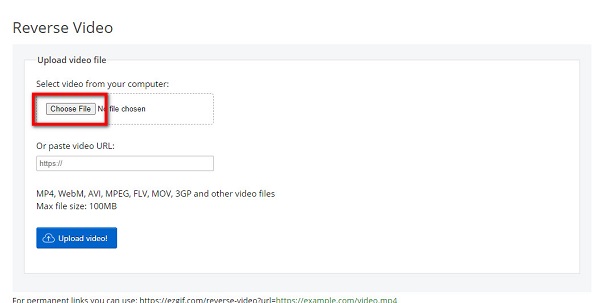
2 lépésA videófájl feltöltése után kattintson a gombra Videó feltöltése gombot a videó visszafordításához. Ezután kiválaszthatja, hogy megfordítja a videó hangját, vagy elnémítja a hangot.
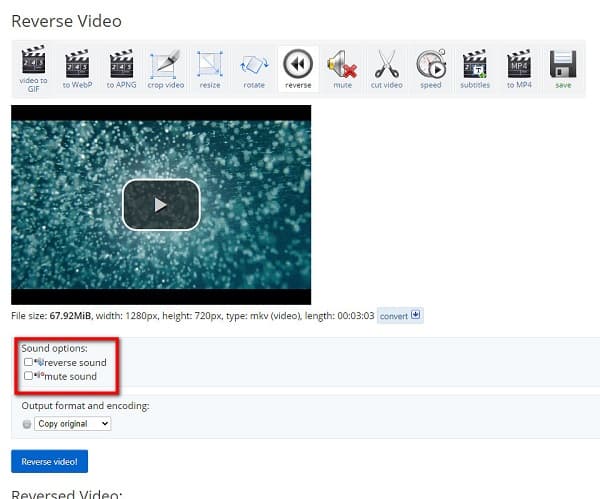
3 lépésA videó visszafordításához kattintson a gombra Fordított videó gombot a videofájl visszafordításának megkezdéséhez.
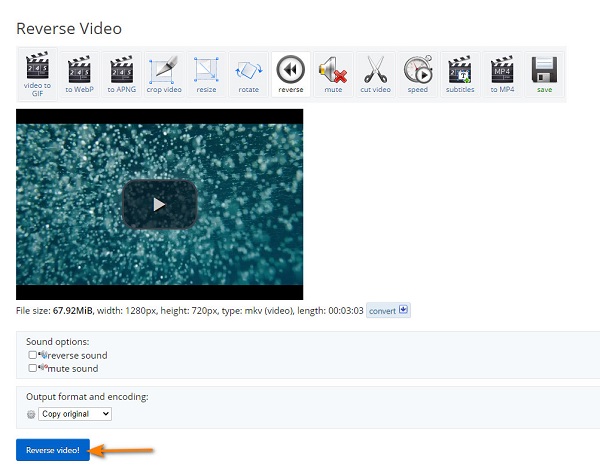
4 lépésA kattintás után a Fordított videó gombot, az egérrel lefelé görgetve megtekintheti a kimenet előnézetét. Ezután a videó előnézetében töltse le a kimenetet a gombra kattintva három pont, majd kattintson a gombra Letöltés.
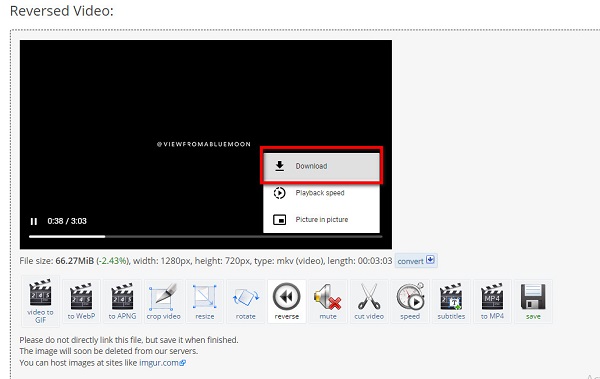
3. rész. Ajánlás: A legjobb offline videovisszafordító
Sok szakember előnyben részesíti az offline eszköz használatát a kényelem érdekében; mivel az offline eszközök nem támaszkodnak internetkapcsolatra. Ezenkívül a rengeteg offline videofordító kiváló minőségű kimenetet tud produkálni. Ráadásul nem kell aggódnia az esetlegesen felbukkanó hirdetések miatt, mivel az offline eszközök nem rendelkeznek ilyenekkel. Ebben a részben pedig bemutatjuk a legkiválóbb offline videofordítót, amely segít a videók gyors visszafordításában.
Tipard Video Converter Ultimate az egyik legnépszerűbb videó-visszafordító alkalmazás a videók visszafelé lejátszására. Ezzel az offline videofordítóval teljesen vagy részben visszatekerheti a videót. Ezen kívül számos csodálatos szerkesztési funkcióval rendelkezik, amelyek segítségével javíthatja videóit, beleértve a videók összevonását, a videó vízjel-eltávolítóját, a színkorrekciót, a 3D készítőt és még sok mást az Eszköztárból. Ezenkívül szinte minden fájlt támogat, például MP4, AVI, MOV, MKV, FLV, VOB, WMV, WebM és 500+ további formátumot. A Tipard Video Converter Ultimate a videók minőségének romlása nélkül is megfordíthatja videóit.
Ezen túlmenően, más offline videofordítókkal ellentétben a Tipard Video Converter Ultimate nem helyez vízjelet az általa készített videókra. És az alkalmazás letöltésével sem lesz gond, mert az összes vezető operációs rendszeren letölthető, beleértve a Windowst, a macOS-t és a Linuxot is. Ezért, ha szeretné használni ezt a végső videofordítót, kövesse az alábbi utasításokat.
1 lépés A kezdéshez töltse le Tipard Video Converter Ultimate megérintésével Letöltés alább Windows vagy Mac rendszerhez. Kövesse a telepítési folyamatot, majd a telepítés után indítsa el az alkalmazást.
2 lépés Ezután a fő felhasználói felületen keresse meg a Eszköztár ablaktáblát, és válassza ki a Videó megfordító funkciót a szerkesztőeszközök listájából.
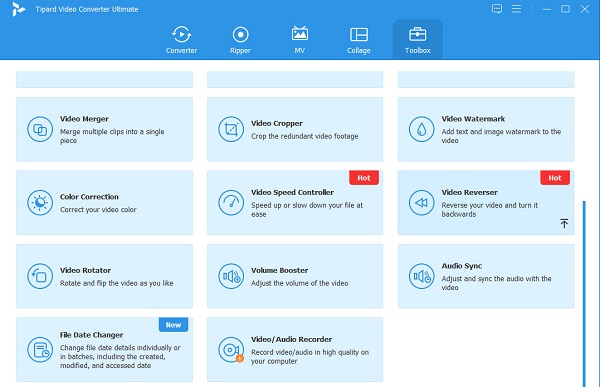
3 lépés Ezután jelölje be a plusz jel ikonra a visszafordítani kívánt videó feltöltéséhez. Te is drag-drop a videót a számítógép mappájából a mappába plusz jel doboz.
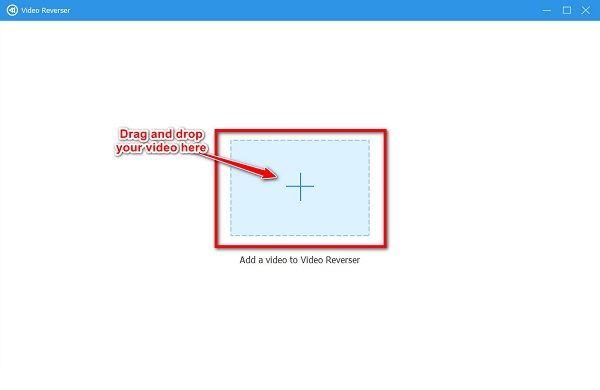
4 lépés A videó importálása után a Tipard Video Converter Ultimate automatikusan megfordítja a videót. Ha azonban csak egy részt szeretné megfordítani a videóból, mozgassa a csúszkát az idővonalon, majd kattintson a gombra Állítsa be a Start lehetőséget gombot, amely jelzi a fordított videó kezdetét. Ezután kattintson a gombra Állítsa be a Véget gombot a fordított videó végének kiválasztásához.
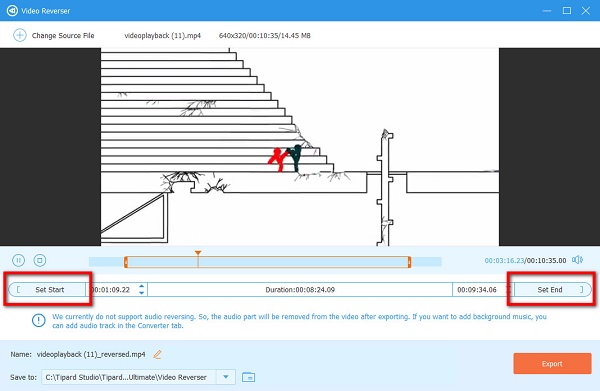
5 lépés És végül jelölje be a Export gombbal mentheti a kimenetet az eszközre. Csak várj néhány másodpercet, és kész! Mostantól megtekintheti a fordított videót a számítógépes fájljain.
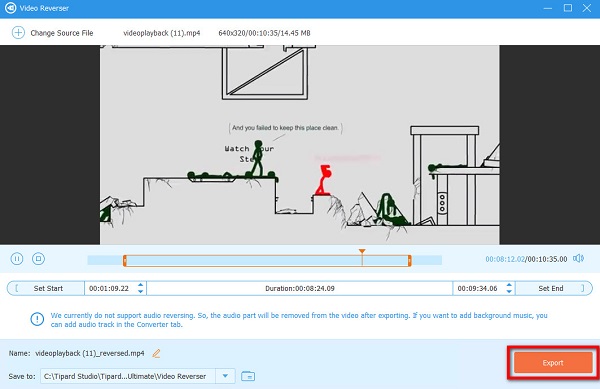
A Tipard Video Converter Ultimate valóban könnyen használható, és veszteségmentesen visszafordíthatja videóit. Tehát, ha meg szeretné fordítani a videóit offline állapotban, töltse le a Tipard Video Converter UItimate alkalmazást.
További irodalom:
A videó online visszafordításának legjobb módjai [Gyors útmutató]
Alapos áttekintés a Kapwing Reverse Videos eszközről
Alapos áttekintés a Kapwing Reverse Videos eszközről
Befolyásolja-e a videóm fájlméretét a megfordítás után?
Nem. A videó mérete változatlan marad. Egyes alkalmazások azonban rontják a videó minőségét, vagy néha megnövelik a fájl méretét.
Mi az az alkalmazás a videók visszafordításához?
Az Adobe Premiere Pro egy videószerkesztő alkalmazás, amelyet a professzionális szerkesztők használnak a videók visszafordításához. De sok kezdő és más profi szerkesztő inkább a Tipard Video Converter Ultimate alkalmazást használja a videók visszafordításához annak funkciói miatt.
Használhatom az Adobe Flash-t videók visszafordításához?
Igen. Az Adobe Flash egyike azoknak a programoknak, amelyek segítségével visszafordíthatja a videókat.
Következtetés
Valóban, használhatod Ezgif a videók megfordításához. És ha a legjobb online videofordítót keresi, az Ezgif lehet a legjobb megoldás az Ön számára. De ha inkább egy videofordítót szeretne, amely számos fejlett szerkesztési funkciót tartalmaz, töltse le Tipard Video Converter Ultimate most.







